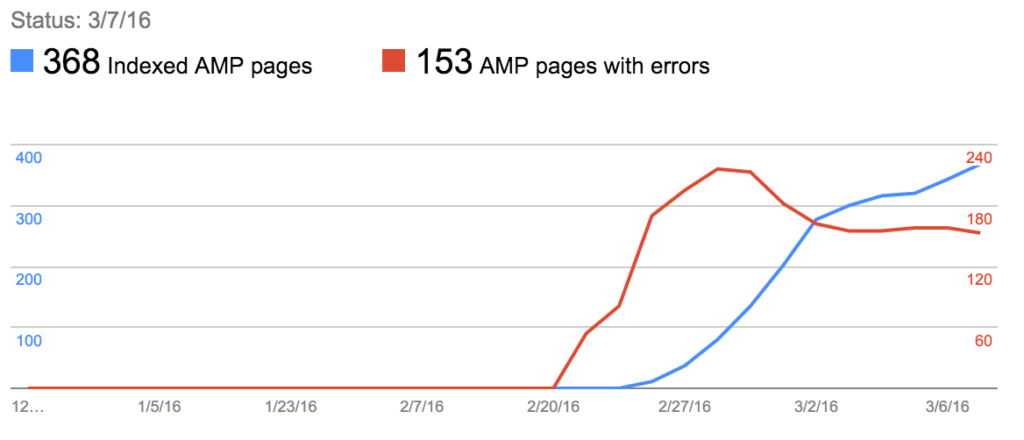
Resolver Errores de AMP
Esto fue en respuesta a un editor que seguía viendo cientos de errores AMP, incluso con la última versión del plugin.
Selecciona algunos artículos y ejecutar la página a través del validador AMP HTML para previsualizar y validar:
- Abre tu página en el navegador.
- Añade ” #development=1″ a la URL, por ejemplo, https://pagina.com/#development=1.
- Abre la consola de Chrome DevTools, activando el modo de emulación de dispositivos móviles, y comprueba si hay errores de validación.
- Arregla los errores de validación AMP.
Usar el validador AMP con DevTools no es algo muy bien conocido, pero es agradable verlos promoviéndolo como una herramienta de depuración para los problemas de error de validación.
Verifica las propiedades de marcado AMP schema en la herramienta de prueba de datos estructurados.
- Asegúrate de que el artículo, video o Rich snippet esté presente.
- No debe haber ninguna advertencia ‘AMP’ de errores.
- Esta el logotipo dentro de los 600 × 60?
- ¿El logotipo se adapta a las directrices de interfaz de usuario para los logos en carrusel?
Esta es un área en la que muchos editores se enredan inicialmente. Si el logotipo del sitio no cumple las directrices, cada página generará un error. Necesitará ser actualizado para fijarlo.
Comprueba el enlace de la página HTML AMP
- ¿Existe un rel=amphtml en la página canónica?
- ¿Hay un rel=canonical en la página HTML AMP?
- ¿Existe un enlace rel=amphtml en la página web móvil, sí aplica?
No he visto ningún error relacionados con el plugin, pero si estás implementando una solución personalizada o manual vale la pena verificar.
Verifica los recursos externos
- URL de todos los iframes incrustados, vídeos, fuentes personalizadas, píxeles, analytics, anuncios, etc., y contenido similar que sea procesado a través del esquema HTTPS.
- No utilices “protocolos de URL relativos”, esto podría causar problemas cuando el artículo se cargue a través del Cache AMP de Google. Cuando un documento se muestra de una memoria caché de otro lugar, tales como el cdn.ampproject.org, una dirección URL relativa ya no apuntan a su canónica prevista. En su lugar utiliza una URL absoluta.
En mi experiencia, después del problema del logotipo, el plugin debe mostrar errores más a menudo relacionados con el contenido incrustado, especialmente en los sitios que hacen un amplio uso de los objetos embebidos.
Algunos sitios también tienen problemas con la codificación específica de WordPress y AMP. Pero cuando se hace clic en cada error AMP en Google Search Console, se mostrará la codificación problemática, aunque no es muy intuitivo de hacer para aquellos sin experiencia con la codificación.
Pero es genial ver a Taylor (y otros) que sigan ayudando a los webmasters que aún están teniendo problemas con la implementación de AMP.